빠른 시작: Neon 서버리스 Postgres(미리 보기) 리소스 만들기
이 빠른 시작에서는 Azure Portal을 사용하여 Neon Serverless Postgres(미리 보기) 리소스를 만드는 방법을 보여 줍니다.
필수 조건
- 활성 구독이 있는 Azure 계정이 필요합니다. 계정이 아직 없는 경우 체험 계정을 만들 수 있습니다. 구독의 소유자 또는 기여자인지 확인합니다.
설정
먼저 Azure Portal에 로그인합니다.
Neon 서버리스 Postgres 리소스 만들기
Neon Serverless Postgres 리소스를 만들려면 Azure Portal 홈페이지에서 시작합니다.
네온 서버리스 Postgres 헤더 검색 창에 Neon Serverless Postgres를 입력하여 네온 서버리스 Postgres 리소스 공급자를 검색합니다 .
서비스 검색 결과에서 Neon Serverless Postgres를 선택합니다.
+ 만들기 옵션을 선택합니다.
네온 서버리스 Postgres 리소스 만들기 창은 기본적으로 기본 탭으로 열립니다.
기본 사항 탭
기본 탭에는 다음 세 개의 섹션이 있습니다.
프로젝트 세부 정보
Azure 리소스 세부 정보
새 조직 세부 정보
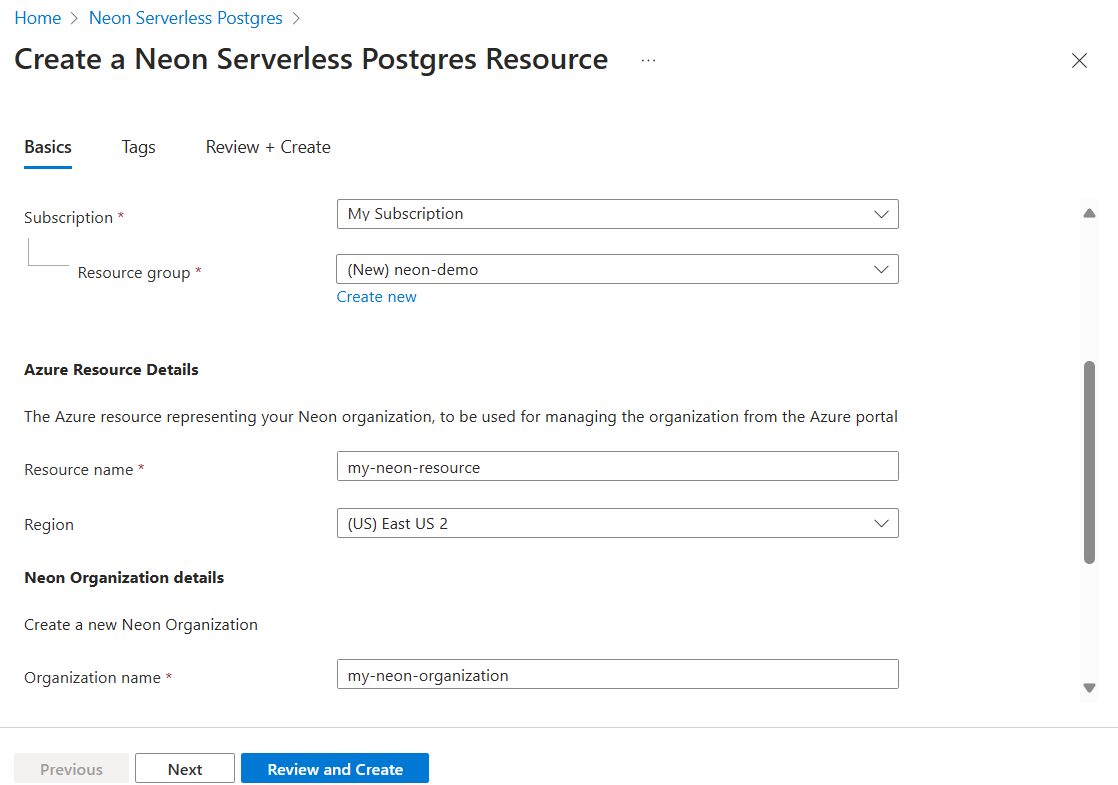
각 섹션에는 작성해야 하는 필수 필드가 있습니다.
프로젝트 세부 정보 아래에 필요한 각 설정의 값을 입력합니다.
필드 작업 구독 기존 구독에서 구독을 선택합니다. Resource group 기존 리소스 그룹을 사용하거나 새 리소스 그룹을 만듭니다. Azure 리소스 세부 정보 아래에 필요한 각 설정에 대한 값을 입력합니다.
필드 작업 리소스 이름 리소스의 고유한 이름을 지정합니다. 지역 리소스를 배포할 지역을 선택합니다. 새 조직 세부 정보 아래에 필요한 각 설정의 값을 입력합니다.
필드 작업 조직 조직의 이름을 지정합니다. 계획 계획 변경 링크를 선택하고 원하는 계획을 선택합니다. 나머지 필드는 이 새 조직에 대해 선택한 계획의 세부 정보를 반영하도록 업데이트됩니다.
페이지 아래쪽에서 다음 단추를 선택합니다.
태그 탭(선택 사항)
원하는 경우 선택적으로 Neon Serverless Postgres 리소스에 대한 태그를 만든 다음 페이지 아래쪽에서 검토 + 만들기 단추를 선택할 수 있습니다.
리뷰 + 만들기 탭
참고 항목
보기 자동화 템플릿 링크는 다운로드 가능한 ARM 템플릿으로 안내합니다.
검토에서 오류를 식별하면 오류가 있는 각 섹션 옆에 빨간색 점이 나타납니다. 오류가 있는 필드는 빨간색으로 강조 표시됩니다.
오류를 사용하여 각 섹션을 열고 오류를 수정합니다.
검토 + 만들기 단추를 다시 선택합니다.
생성 단추를 선택합니다.
리소스가 만들어지면 리소스로 이동을 선택하여 Neon 리소스로 이동합니다.